Las unidades USB de arranque son una excelente manera de probar una nueva distribución de Linux para ver si le gusta antes de instalarla. Si bien algunas distribuciones de Linux, como Fedora, facilitan la creación de medios de arranque, la mayoría de las demás proporcionan los archivos ISO o de imagen y dejan las decisiones de creación de medios en manos del usuario. Siempre existe la opción de usar dd para crear medios en la línea de comandos, pero seamos sinceros, incluso para el usuario más experimentado, eso sigue siendo un dolor. Hay otras utilidades, como UnetBootIn, Disk Utility en MacOS y Win32DiskImager en Windows, que crean USB de arranque.
Más recursos de Linux
- Hoja de trucos de los comandos de Linux
- Hoja de trucos de comandos avanzados de Linux
- Curso en línea gratuito:Descripción general técnica de RHEL
- Hoja de trucos de red de Linux
- Hoja de trucos de SELinux
- Hoja de trucos de los comandos comunes de Linux
- ¿Qué son los contenedores de Linux?
- Nuestros últimos artículos sobre Linux
Hace aproximadamente 18 meses, encontré Etcher.io, un gran proyecto de código abierto que permite la creación de medios fácil e infalible en Linux, Windows o MacOS. Etcher.io se ha convertido en mi aplicación "ir a" para crear medios de arranque para Linux. Puedo descargar fácilmente archivos ISO o IMG y grabarlos en unidades flash y tarjetas SD. Es un proyecto de código abierto con licencia Apache 2.0 y el código fuente está disponible en GitHub.
Instalando Etcher
Vaya al sitio web de Etcher.io y haga clic en el enlace de descarga para su sistema operativo:Linux de 32 o 64 bits, Windows de 32 o 64 bits o MacOS.
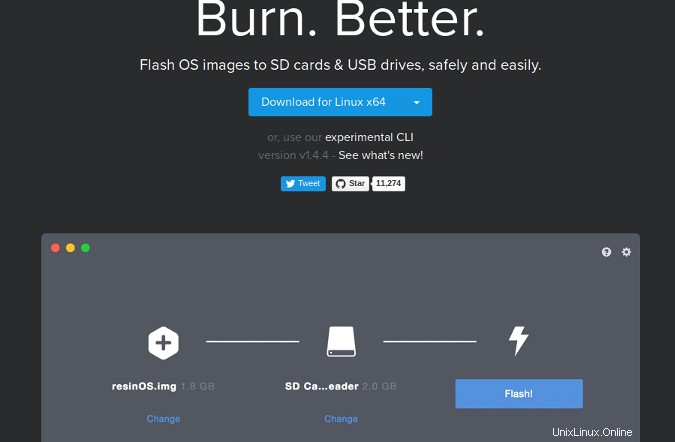
Etcher brinda excelentes instrucciones en su repositorio de GitHub para agregar Etcher a su colección de utilidades de Linux.
Si está en Debian o Ubuntu, agregue el repositorio Etcher Debian:
$echo "deb https://dl.bintray.com/resin-io/debian stable etcher" | sudo tee
/etc/apt/sources.list.d/etcher.list
Trust Bintray.com GPG key
$ sudo apt-key adv --keyserver keyserver.ubuntu.com --recv-keys 379CE192D401AB61
Luego actualice su sistema e instale:
$ sudo apt-get update
$ sudo apt-get install etcher-electron
Si usa Fedora o Red Hat Enterprise Linux, agregue el repositorio RPM de Etcher:
$ sudo wget https://bintray.com/resin-io/redhat/rpm -O /etc/yum.repos.d/bintray-
resin-io-redhat.repo
Actualice e instale usando:
$ sudo yum install -y etcher-electrono:
$ sudo dnf install -y etcher-electronCreación de unidades de arranque
Además de crear imágenes de arranque para Ubuntu, EndlessOS y otras versiones de Linux, he usado Etcher para crear imágenes de tarjetas SD para Raspberry Pi. Aquí se explica cómo crear dispositivos de arranque.
Primero, descargue a su computadora el ISO o la imagen que desea usar. Luego, inicie Etcher e inserte su tarjeta USB o SD en la computadora.
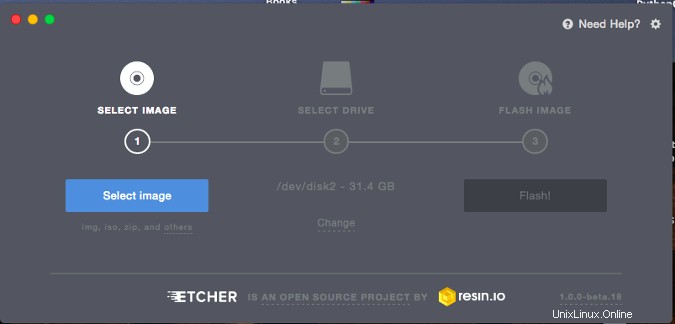
Haz clic en Seleccionar imagen . En este ejemplo, quiero crear una unidad USB de arranque para instalar Ubermix en una computadora nueva. Una vez que he seleccionado mi archivo de imagen de Ubermix e insertado mi unidad USB en la computadora, Etcher.io "ve" la unidad y puedo comenzar el proceso de instalación de Ubermix en mi USB.
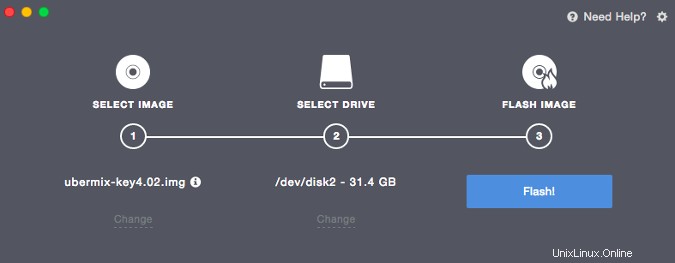
Una vez que hago clic en Flash , comienza el proceso de instalación. El tiempo requerido depende del tamaño de la imagen. Una vez instalada la imagen en la unidad, el software verifica la instalación; al final, un banner anuncia que mi creación de medios está completa.
Si necesita ayuda con Etcher, comuníquese con la comunidad a través de su foro Discourse. Etcher es muy fácil de usar y ha reemplazado a todas mis otras herramientas de creación de medios porque ninguna de ellas hace el trabajo tan fácilmente o tan bien como Etcher.